
این راهنمای تصویری به شما کمک می کند که به راحتی بتوانید از طریق وب سایت فیبوگروپ یک حساب واقعی به نام خودتان افتتاح نمایید. شما باید دستورالعمل های ارائه شده در این راهنما را مرحله به مرحله و با دقت انجام دهید تا به سادگی و در طول چند دقیقه حساب واقعی شما در فیبوگروپ افتتاح شود.
برای افتتاح حساب فارکس خلاصه کاری که شما باید انجام دهید این است که در وبسایت فیبوگروپ ثبت نام کنید، مدارک و اطلاعات لازم را به فیبوگروپ ارائه کنید و یک حساب معاملاتی افتتاح نمایید.
جهت افتتاح حساب واقعی فارکس در بروکر فیبوگروپ لطفا به ترتیب مراحل زیر را پیش بروید:
مرحله اول: ثبت نام بر روی وبسایت بروکر فیبوگروپ
ابتدا فرم افتتاح حساب در سایت فیبوگروپ را تکمیل کنید، برای این منظور اینجا را کلیک کنید و سپس بر روی دکمه قرمز رنگ “افتتاح حساب معاملاتی” کلیک کنید.
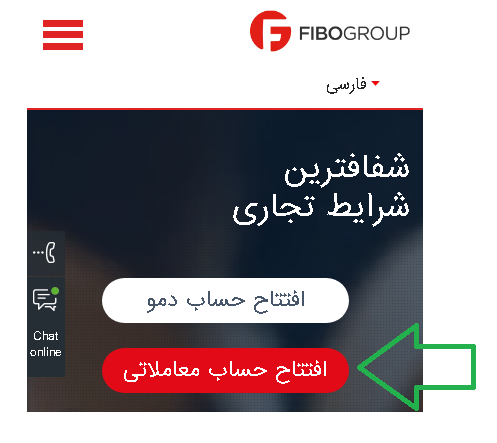
پس از آن روی سایت فیبوگروپ مطابق تصویر یک فرم ثبت نام باز می شود که لازم است، آدرس ایمیل خود را تکمیل کنید. پس از تکمیل کنید و دکمه افتتاح حساب را کلیک کنید.
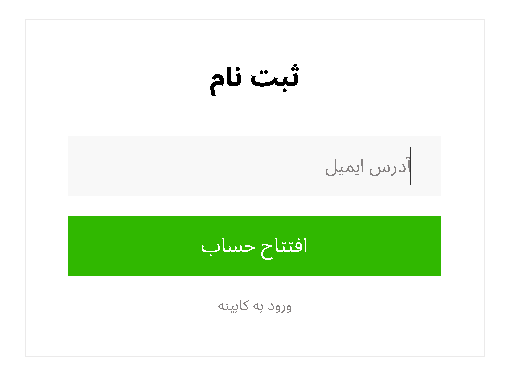
پس از آن به صفحه کابینه شخصی وارد می شوید. ممکن است ابتدا کشور شما طبق تصویر زیر از شما سوال شود. گزینه Iran را انتخاب کنید و روی تایید کلیک کنید.
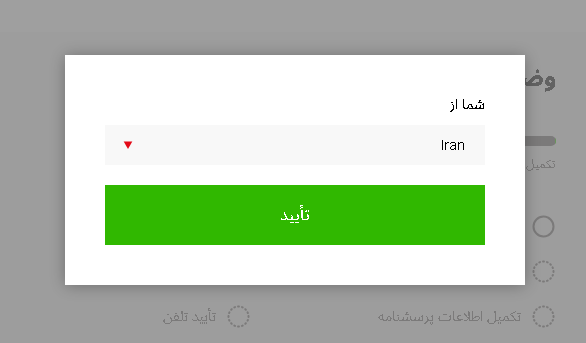
پنجره زیر به شما نمایش داده می شود:
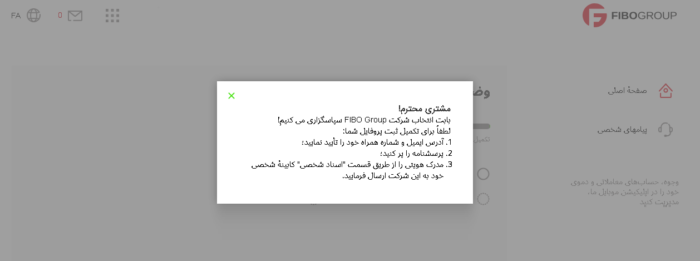
شما برای اولین بار وارد کابین شخصی خود در فیبوگروپ شده اید . ورود شما را به کابینه شخصی خود در فیبوگروپ تبریک میگوییم.
نکته مهم پس از چند دقیقه یک ایمیل از سوی فیبو گروپ برایتان ارسال میشود و در آن یوزر نیم و پسورد ورود به کابینه شخصی شما وجود دارد، حتما این یوزر نیم و پسورد را در جایی محفوظ نگاهداری کنید تا در مراجعات بعدی شما برای ورود به کابینه شخصی فیبوگروپ از آن استفاده کنید. همیشه برای ورود به کابینه شخصی از این آدرس استفاده کنید و این آدرس را در مرورگر کامپیوتر خود سیو کنید: https://mt.fxibo.com/user/login
مرحله دوم: تایید آدرس ایمیل
در این مرحله باید آدرس ایمیلتان را تایید نمایید. مطابق تصویر زیر بر روی لینک “تایید ایمیل” کلیک کنید، یک پنجره باز می شود.
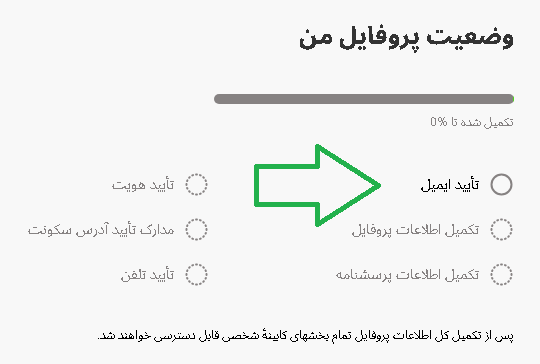
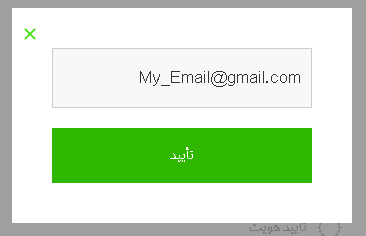
آدرس ایمیل خود را چک کنید اگر صحیح است دکمه “تایید” را بزنید، بلافاصله یک پنجره دیگره باز می شود که در آن میبایست “کد تاییدی” که به ایمیل شما ارسال شده است را در آن وارد کنید، این پنجره را نبندید و بگذارید باز بماند.
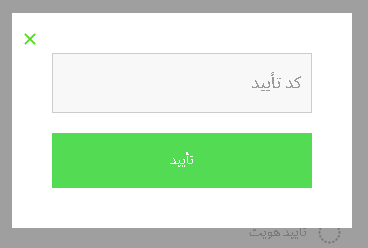
برای این منظور به ایمیل خودتان مراجعه کنید، پس از چند دقیقه یک ایمیل از فیبوگروپ با عنوان “تأیید آدرس ایمیل در سایت” به دست شما می رسد، که حاوی یک “کد تاییدی” است.
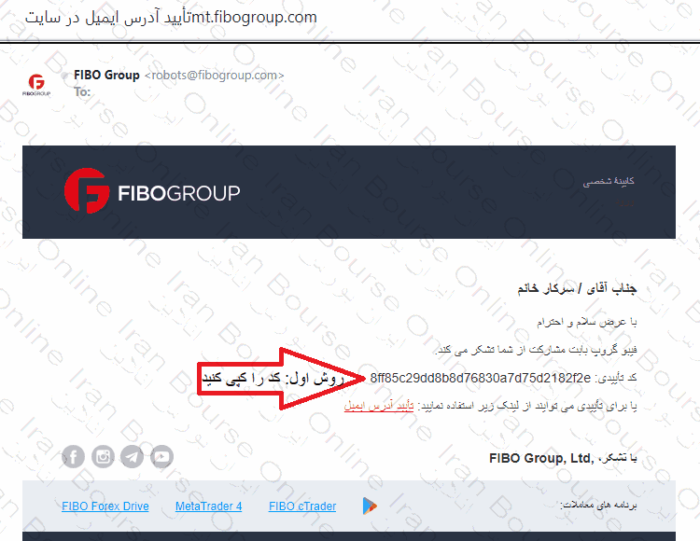
لطفا با دقت “کد تاییدی” موجود در ایمیل را کپی کرده و در پنجره تایید آدرس ایمیل در محل “کد تایید” وارد نمایید و دکمه تایید را بزنید. یا به جای کپی کردن کد تایید می توانید برای تایید آدرس ایمیل بر روی لینک “تایید ایمیل” موجود در ایمیل ارسالی از سوی فیبوگروپ کلیک کنید.
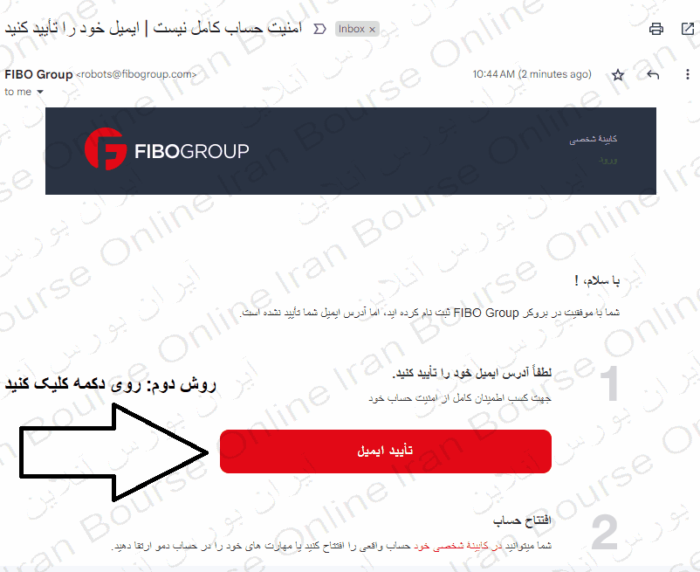
بعد از تایید ایمیلتان باید پیام، “آدرس ایمیل شما تایید شده است” را دریافت نمایید، در این صورت ایمیل شما تایید شده است و بخش “وضعیت پروفایل من” در کابینه شخصی تان %20 تکمیل شده است.
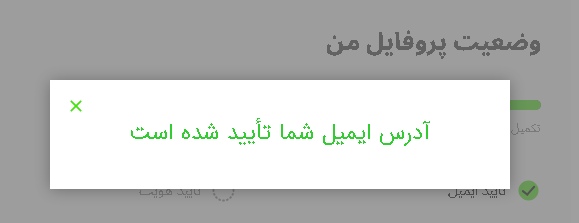
مرحله سوم: تکمیل “اطلاعات پروفایل” و “اطلاعات پرسشنامه”
مطابق تصویر زیر بر روی لینک “تکمیل اطلاعات پروفایل” کلیک کنید، یک فرم به نام مشخصات شخصی باز میشود.
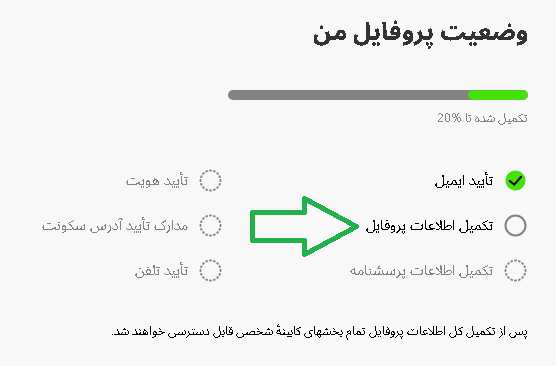
این فرم را با کمک این راهنما تکمیل کنید؛ پس از تکمیل فرم مشخصات شخصی و پرسشنامه به صفحه اصلی کابینه شخصی برگردید تا بتوانید فرایند تکمیل پروفایل را ادامه دهید.
مرحله چهارم: تایید شماره تلفن همراه
مطابق تصویر زیر گزینه تایید شماره تلفن بر روی صفحه نمایش داده می شود. بر روی لینک الان تایید کنید” کلیک کنید.
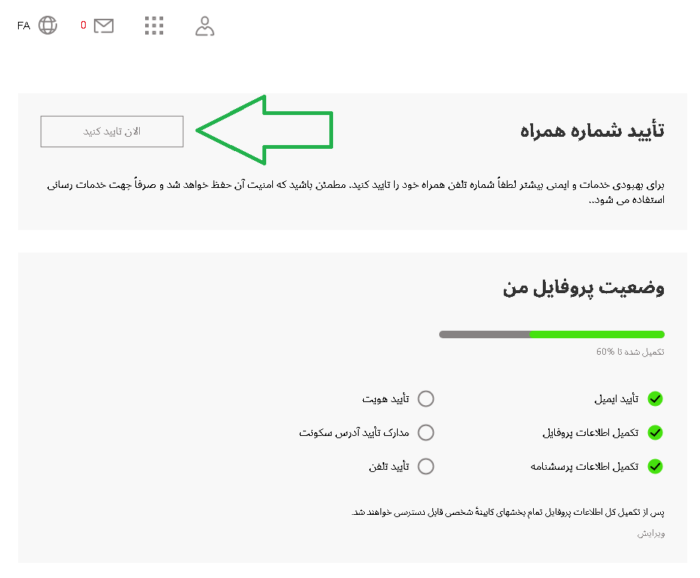
یک پنجره باز میشود.
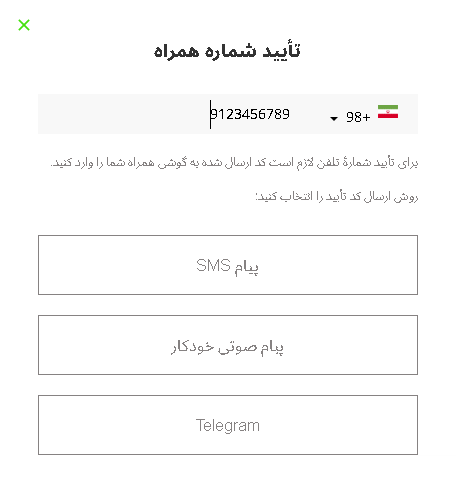
شماره تلفن همراه خود را به همراه کد کشور (ایران ۹۸) کنترل کنید اگر صحیح است، گزینه پیام صوتی خودکار یا پیام SMS را انتخاب کنید، بلافاصله یک پنجره دیگر باز میشود.
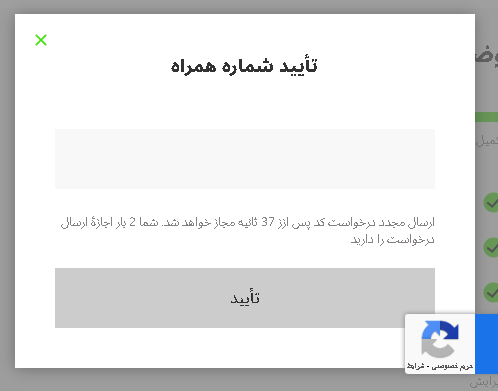
سپس “کد تایید” که به گوشی همراه شما ارسال شده است را وارد کرده و روی دکمه تایید کلیک نمایید، در این حالت تلفن همراه شما تایید شده است.
مرحله پنجم: تایید هویت و ارسال اسکن مدارک شناسایی
برای تایید هویت و ارسال تصویر مدارک شناسایی می توانید اینجا کلیک کنید و از این راهنما استفاده کنید.
مرحله ششم: افتتاح حساب معاملاتی واقعی فیبوگروپ
در قسمت حساب های معاملاتی، روی گزینه افتتاح حساب کلیک کنید. تا پنجره افتتاح حساب واقعی به شما نمایش داده شود. ممکن است اگر تا کنون هیچ حسابی افتتاح نکرده اید، این پنجره در صفحه اصلی کابینه شخصی شما نیز نشان داده شود.
جهت تکمیل این فرم لازم است ابتدا انتخاب کنید که حساب شما از چه نوعی باشد. می توانید در این صفحه جدول مقایسه انواع حساب های فیبوگروپ را مشاهده نمایید.
مطابق تصویر زیر، پلتفرم معاملاتی خود را از بین MT4 یعنی متاتردیر۴ یا MT5 یعنی متاتریدر ۵ یا Ctrader انتخاب کنید. اگر تازه کار هستید توصیه می شود MT4 را انتخاب کنید.
در قسمت نوع حساب نیز اگر تازه کار هستید توصیه می شود MT4 Fixed را انتخاب کنید. و سایر پارامتر ها را بدون تغییر بگذارید و روی دکمه افتتاح کلیک کنید. در صورتی که تازه کار نیستید هر حساب و گزینه ای که مناسب شرایط خودتان است را می توانید انتخاب کنید.
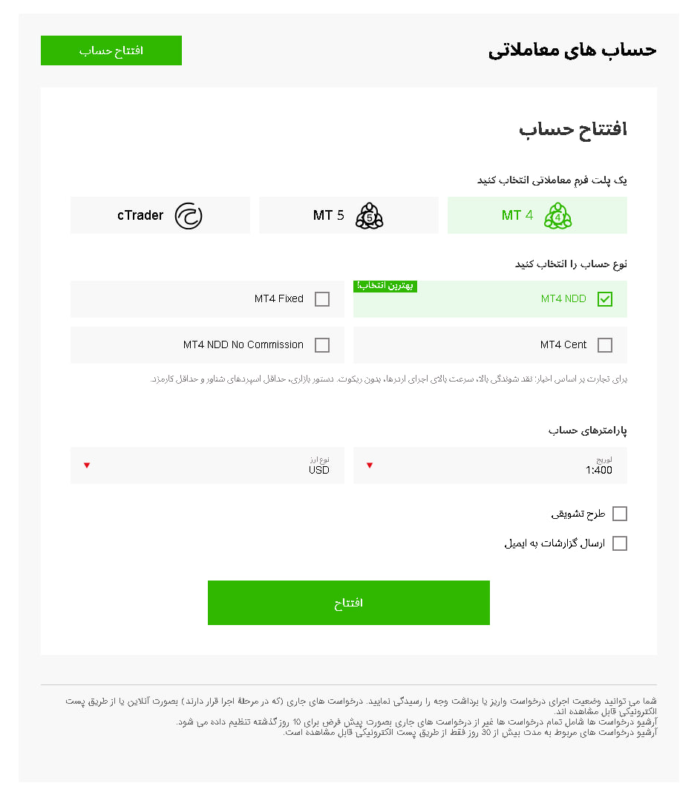
به شما تبریک میگوییم، پس از انجام این مرحله حساب معاملاتی شما افتتاح شده، مشخصات آن به شما از طریق ایمیل ارسال شده و روی صفحه نیز به شما نمایش داده می شود.
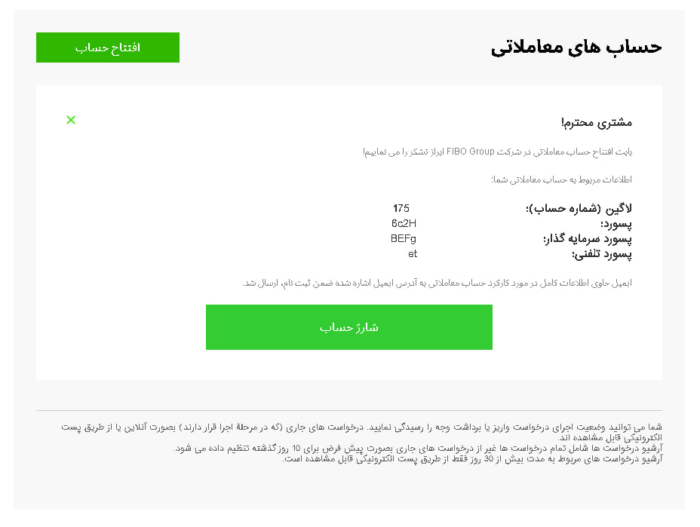
در این مرحله حساب معاملاتی شما افتتاح شده است، به شما تبریک میگوییم.
مرحله هفتم: شارژ حساب واقعی فیبوگروپ
اگر بخواهید از خدمات واریز و برداشت ریالی ما استفاده کنید، نیازی به فعال شدن بخش ” شارژ حساب ” در کابینه شخصی خود ندارید. (این بخش برای زمانی است که شما حساب بانکی خارج کشور داشته باشید و یا ….)
برای دریافت نرخ شارژ، راهنمای شارژ و شماره حساب های ریالی با بخش پشتیبانی ما تماس بگیرید.
برای واریز دلار به حساب معاملاتی کافی است که معادل ریالی آن را به یکی از حساب های بانکی ما در ایران واریز نمایید. ما در کوتاهترین زمان ممکن مبلغ دلاری را به حساب معاملاتی شما واریز خواهیم کرد. زمان لازم برای واریز به حساب معاملاتی در حدود دو ساعت می باشد.
نرخ واریز و برداشت بر پایه نرخ روز محاسبه می شود و در روز های کاری می توانید نرخ واریز و برداشت را از ما استعلام نمایید.
مرحله هشتم: تایید آدرس سکونت
توجه داشته باشید، در صورتی که جمع مبالغ واریز و برداشت های شما از ابتدای فعالیت در بروکر فیبوگروپ، مجموعا به بالای ۱۰۰۰۰ دلار برسد، در این حالت باید تصویر اسکن شده یک مدرک، جهت تاییدیه آدرس سکونت خود به بروکر ارایه نمایید. در غیر اینصورت نیازی به ارائه اسکن مدرک تایید آدرس سکونت نمی باشد.
ابتدا مدرک تایید آدرس خودتان را طبق این راهنما آماده کنید و یک تصویر با کیفیت (اسکن شده یا عکس خوانا) از آن تهیه نمایید. سپس در قسمت “وضعیت پروفایل من” روی گزینه مدارک تایید آدرس سکونت کلیک کنید و تصویر آماده شده را بارگذاری نمایید.